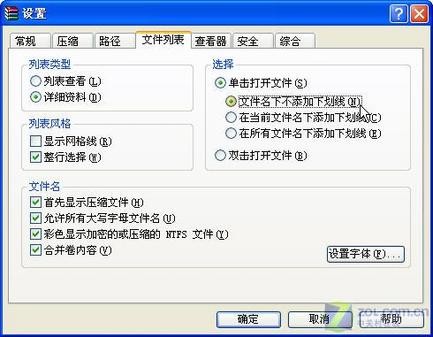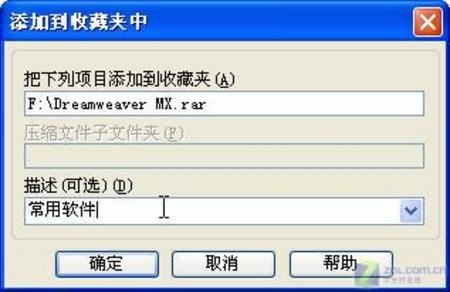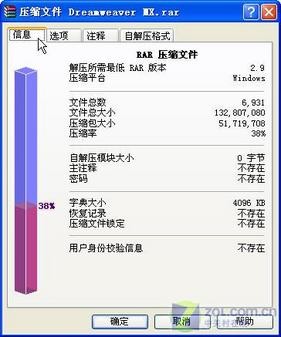|
WinRAR是大家的计算机里必备的软件,其最新的版本已经是3.51。WinRAR以其清新的界面和简便的操作博得了众多软件应用高手的“芳心”。简约而不简单,其实WinRAR有很多很人性化的功能,在这个小小的软件里都含概了,只是大家在忙碌之余还不曾注意到。今天ZOL小编给大家奉送几个WinRAR的“怪招”,让其使用起来更随心,希望能对朋友们有所帮助。 一、通过单击就能打开文件 在WInRAR中默认要双击压缩文件中的某文件才能打开它,但是网虫们都喜欢单击就打开页面。如果你习惯了这种打开方式,也可以通过设置使单击就能打开文件:点“设置”→“选项”菜单项(如图1),在打开的对话框中切换到“文件列表”下,点选“单击打开文件”项(如图2)并确定。
图1
图2 二、快速更换驱动器 有时候我们需要在不同的磁盘之间进行文件的压缩操作,点来点去就很麻烦,WInRAR给我们这些“懒人”准备了贴心的快捷键:按下Ctrl+D键,可在WinRAR窗口中出现机器上所有驱动器列表,用鼠标选择即可快速进入相应的驱动器(如图3)。这样就可以大大提高我们的工作效率。
图3 三、我的WInRAR设置你别改 我们在办公室工作避免不了电脑会给同事使用,有时候同事无意改变了软件的某些设置会给我们带来不便。没关系,我有办法解决这个问题。启动“记事本”,在其中输入以下语句: Windows Registry Editor Version 5.00 把它保存为limitrar.reg文件,再双击并导入这个REG文件,把它导入注册表。启动WinRAR,你会发现菜单无法使用,而且按Ctrl+S键也无法调出“设置”和“选择工具栏按钮”窗口,相对安全多了。
如果经常从某些压缩文件中提取文件,你是否发现从众多的压缩文件中找到需要的那个太费时间?何不将其加入到WinRAR的“收藏夹”中?方法非常简单,在打开一个压缩文件后,点击“收藏夹”菜单中的“添加到收藏夹”(如图4),在弹出的对话框中会自动出现压缩文件的名字,输入描述内容(如图5),再点击确定。
图4
图5 五、文件压缩大小我先知 打开WinRAR窗口,选择要压缩的文件,单击工具栏上的“信息”按钮,在打开窗口中单击“估计”按钮,WinRAR会给出压缩率、压缩包大小和压缩这个文件需要的时间等数据,这对于你压缩比较大的文件或文件夹非常有用。如果你希望每次单击“信息”按钮,以后WinRAR自动对文件进行评估的话,还可以选中“自动开始”选项(如图6)。
图6 六、给WinRAR“变脸” 平时看惯了WinRAR的界面,有没有想过给它换个样子?其实也很简单,ZOL下载频道最近新推出了一个皮肤专区,里面收录了很多软件的皮肤,而且都很漂亮。我们选择一款比较环保的绿色皮肤,在http://download.zol.com.cn/detail/13/122182.shtml下载安装以后点击“选项”、“主题”,你会发现多了一个“CandyBar 48x48”的选项(如图7)。选择它,你就能马上看到另你眼前一亮的WinRAR界面了(如图8)。
图7
图8
|